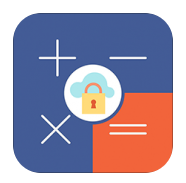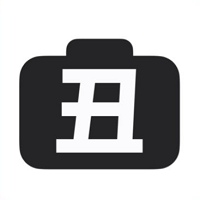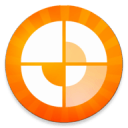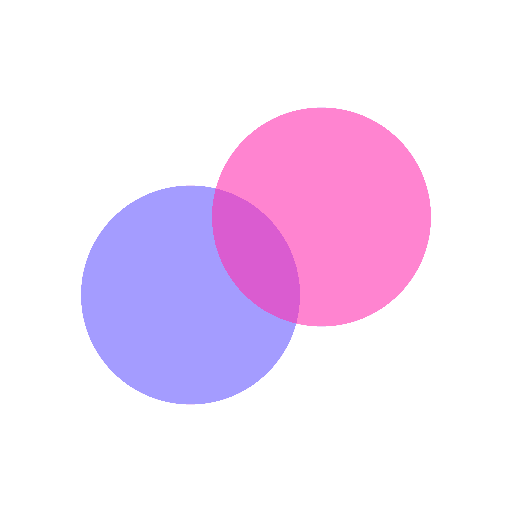Word表格跨页断开如何处理
2025-02-06 13:49:02来源:9gapp编辑:佚名
word表格分两页断开怎么办(word表格跨页怎么调整成一页)

在使用word处理文档时,我们常常会遇到表格跨页断开的问题,这不仅影响文档的美观性,还可能给阅读带来不便。为了帮助大家解决这一烦恼,本文将介绍几种实用的方法,帮助你将word表格跨页调整成一页。
方法一:调整表格大小
首先,最直接的方法是调整表格的大小,使其适应当前页面。
1. 直接拖拽:选中整个表格,通过拖动表格边框或调整列宽和行高来缩小表格的大小。注意保持表格内容的清晰可读,避免文字或数据过于紧凑。
2. 自动调整:在word的“布局”选项卡中,找到“单元格大小”组,点击“自动调整”按钮。选择“根据内容自动调整表格”或“根据窗口自动调整表格”选项,让word自动调整表格大小以适应页面。
方法二:调整页面设置
如果表格大小调整后仍然跨页,可以尝试调整页面设置。
1. 页边距:在word的“页面布局”选项卡中,找到“页边距”组,选择合适的页边距大小或自定义页边距,为表格提供更多空间。
2. 纸张方向:如果表格宽度较大,而当前纸张为纵向,可以尝试将纸张方向改为横向,以容纳更宽的表格。
方法三:调整段落设置
表格前后的段落间距过大也可能导致表格被推到下一页。

1. 选中表格前后的段落,观察其段前和段后的间距。
2. 如果间距过大,右键点击段落,选择“段落”对话框,在“间距”选项卡中调整段前和段后的值,确保它们不会过大。
方法四:使用表格属性
通过调整表格属性,可以避免表格跨页断开。
1. 选中整个表格,右键点击选择“表格属性”。
2. 在“表格属性”窗口中,找到“行”选项卡,并取消勾选“允许跨页断行”的选项。这样,即使表格内容过多,也不会被强制分割到两页。但请注意,如果表格内容确实过多,这一选项可能无法完全解决问题,需要结合其他方法使用。
方法五:插入或删除分页符
如果表格在特定位置断开,可以尝试在该位置插入或删除分页符以调整表格的显示位置。
1. 点击“布局”选项卡中的“分页符”。
2. 选择“删除分页符”或“在此处插入分页符”,根据需要调整分页位置。
方法六:合并单元格
对于长表格,可以尝试合并相邻的单元格,减少表格的行数,从而降低分页的可能性。
注意事项
- 尽量避免在表格中使用过多的文字或数据,以免使表格过大而难以适应页面。
- 如果表格内容较多且无法完全适应一页,可以考虑将表格拆分成多个小表格分别放置在不同页面。
通过以上方法,你应该能够有效解决word表格分两页断开的问题。在实际操作中,可以根据具体情况选择合适的解决方案,并结合注意事项进行调整和优化。希望这篇文章能够帮助你更好地处理word文档中的表格跨页问题。